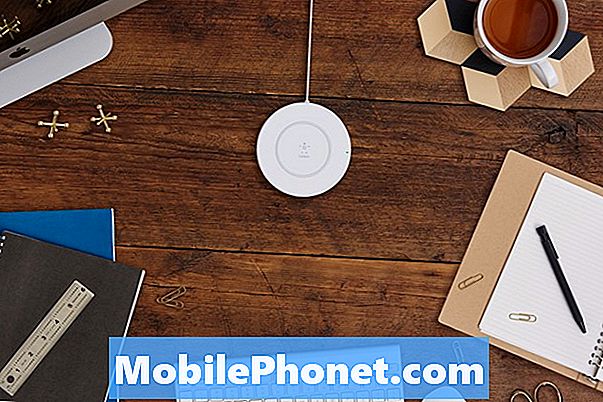העלאת התמונות שלך ל- Google Drive קלה מכיוון שגוגל הפכה את ממשק האפליקציה למקיף כל כך שלעולם לא תוכל לטעות בה. ומה שמקל מאוד על מרבית משתמשי אנדרואיד הוא העובדה ש- Drive מגיע מותקן מראש כמעט עם כל הסמארטפונים או המכשירים שמריצים אנדרואיד. לכן, אין צורך ללכת לחנות Play ולהוריד את האפליקציה לפני שתוכלו להעלות אותה.
יתר על כן, לאחר שתגדיר את הטלפון כהלכה באמצעות חשבון Google שלך, תיכנס אוטומטית לאפליקציה מכיוון ששירותים אלה קשורים לחשבון בניגוד ליישומים אחרים שבהם עליך להירשם ולאמת את כתובת הדוא"ל שלך לפני שתוכל להתחיל להשתמש בשירותיהם. תלוי איך אתה מסתכל על זה, Google Drive הוא אחסון ענן טוב באמת שתוכל להשתמש בו בכל זמן ובכל מקום.
בפוסט זה אדריך אותך כיצד לגבות את התמונות שלך או להעלות אותן ל- Google Drive. לאחר ההעלאה, תוכל לגשת אליהם מכל מכשיר כל עוד אתה מחובר לחשבונך. ללא תוספות נוספות, כך תעלה תמונות לגוגל דרייב מטלפון האנדרואיד שלך ...
כיצד לשמור תמונה בכונן Google באמצעות אפשרות השיתוף
- מצא את המסמך בטלפון שברצונך להעלות ל- Google Drive.
- הקש על כפתור השיתוף. זה בדרך כלל ייראה כמו משולש עם כיוון שמאלה, עם נקודה בכל נקודה.
- הקש על שמור ב- Drive.
- הקש על אפשר אם תתבקש לאפשר ל- Google Drive גישה לקבצים שלך.
- הוסף כותרת למסמך אם תרצה או שנה / צור את שם התיקיה בה היא הייתה ממוקמת והקש על שמור בפינה השמאלית התחתונה של המסך.
ההעלאה עשויה להימשך שנייה או שתיים, תלוי בחיבור שלך כגודל הקובץ. לאחר ההעלאה, תוכל לפתוח את Google Drive ישירות ממגירת האפליקציות ואם לא שינית את ספריית ברירת המחדל, ניתן למצוא את הקובץ בספריה הראשית הנקראת 'הכונן שלי' אחרת, הוא יהיה בתיקיה שיצרת.
כיצד להעלות תמונה לגוגל דרייב מבלי לשתף
- הפעל את Google Drive ממסך הבית או ממגירת האפליקציות.
- לאחר פתיחת האפליקציה, תוכלו לראות מיד את הקבצים שהעליתם וכן את התיקיות שיצרתם.
- כדי להעלות את התמונות שלך, גע בסמל הפלוס (+) בפינה השמאלית התחתונה.
- כעת הקש על סמל ההעלאה.
- נווט לתיקיה בה נשמרות התמונות שלך.
- אם ברצונך להעלות תמונה אחת בלבד, הקש עליה אך אם ברצונך להעלות יותר מאחת, הקש והחזק את התמונה עד שתופיע סימן ביקורת משמאל ואז פשוט הקש על התמונות שברצונך להעלות.
- הקש על פתח בפינה השמאלית העליונה.
- המתן עד לסיום ההעלאה.
מבחינת העלאת תמונות ל- Google Drive באנדרואיד, מדובר בכמה נהלים שתוכלו לעשות בקלות.
אני מקווה שפרסום הדרכים הזה עזר לך בצורה כזו או אחרת. אנא עזור לנו להפיץ את הבשורה על ידי שיתוף פוסט זה לחברים שלך או לאנשים שעלולים להיות להם בעיות דומות. תודה שקראת!
התחבר אלינו
אנו תמיד פתוחים לבעיות, לשאלות והצעות שלך, אז אל תהסס לפנות אלינו על ידי מילוי טופס זה. זהו שירות חינם שאנו מציעים ולא נגבה מכם אגורה עבורו. אך שים לב שאנו מקבלים מאות מיילים בכל יום ואי אפשר לנו להגיב לכל אחד מהם. אבל תהיו בטוחים שקראנו כל הודעה שאנחנו מקבלים. לאלה שעזרנו להם, אנא הפיצו את הידיעה על ידי שיתוף הפוסטים שלנו לחברים או פשוט אהבתם את דף הפייסבוק וה- Google+ או עקבו אחרינו בטוויטר.